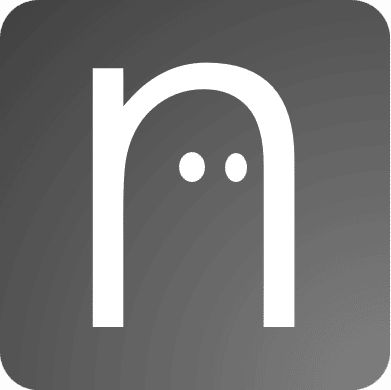色々なページのブログの立ち上げ方を見ていると、説明不足だったり情報が古くなっているものもあったので、全10回でブログの立ち上げ方をまとめました。
- 【Blogサーバ構築①】Ubuntu MATE 20.04 のSSH接続とファイアウォール設定
- 【Blogサーバ構築②】nginxでサーバ化してWordPressをインストール
- 【Blogサーバ構築③】WordPressへのログインと初期設定
- 【Blogサーバ構築④】”IPアドレス(or ドメイン名)/wordpress” 表示を ”IPアドレス(or ドメイン名)” 表示にしてすっきりさせる
- 【Blogサーバ構築⑤】WordPressアドレスを間違えた時の対応
- 【Blogサーバ構築⑥】無料/有料ドメインを取得してみる ( ← 本記事 )
- 【Blogサーバ構築⑦】DDNSサービスでドメイン名とIPアドレスを紐づける
- 【Blogサーバ構築⑧】ルーターのポート開放をして、外部からのアクセスを許可する
- 【Blogサーバ構築⑨】WordPress アドレス (URL)をIPアドレスからドメイン名に変更する
- 【Blogサーバ構築⑩】Certbotでhttps対応(sslの設定)
今回のまとめ
- 無料でドメイン取得するならFreenomが良かったです。
- 有料は色々ありますが、自分でサーバを立てる場合、お名前ドットコムが維持費など安く済む傾向にあるそうでうす。
Freenomとは
.comや.co.jp等は有料のドメインです。一方で、無料でドメインを発行してくれる国や団体もあります。例えばトラケウ島のオフィシャルドメインである.tk も無料で取得できます。Freenomはそれらの無料ドメインの取得をすることができます。1年以内の期間であれば無料で、申請時に2年以上の期間を設定すると料金が発生しますが、1年ごとに更新していけば無料で使い続けられます。
https://www.freenom.com/ja/index.html
Freenom でのドメイン取得
①まずはアカウントをつくり、ログインしましょう。ログインしておかないと、ドメイン検索してもカートに入れられません。
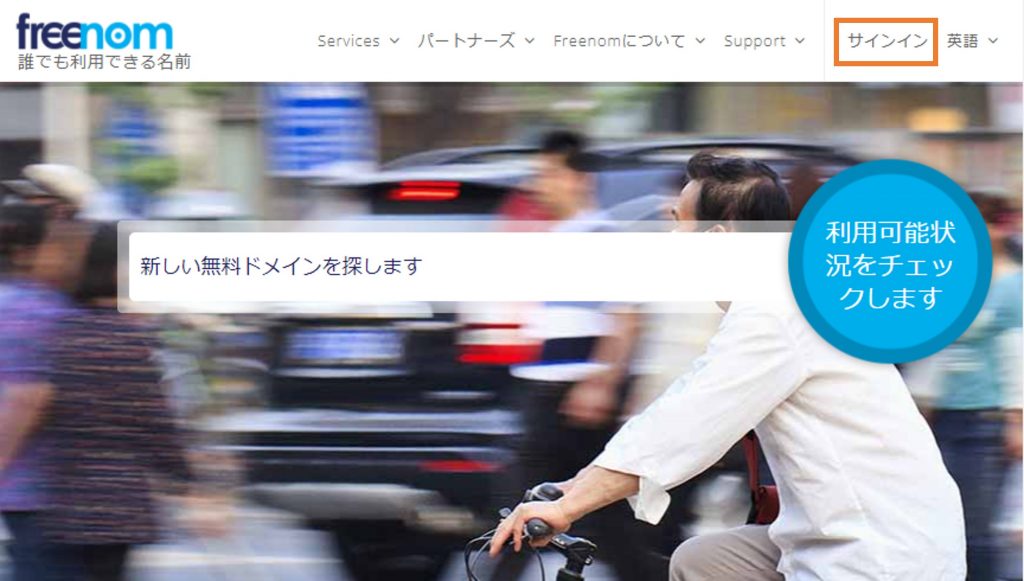
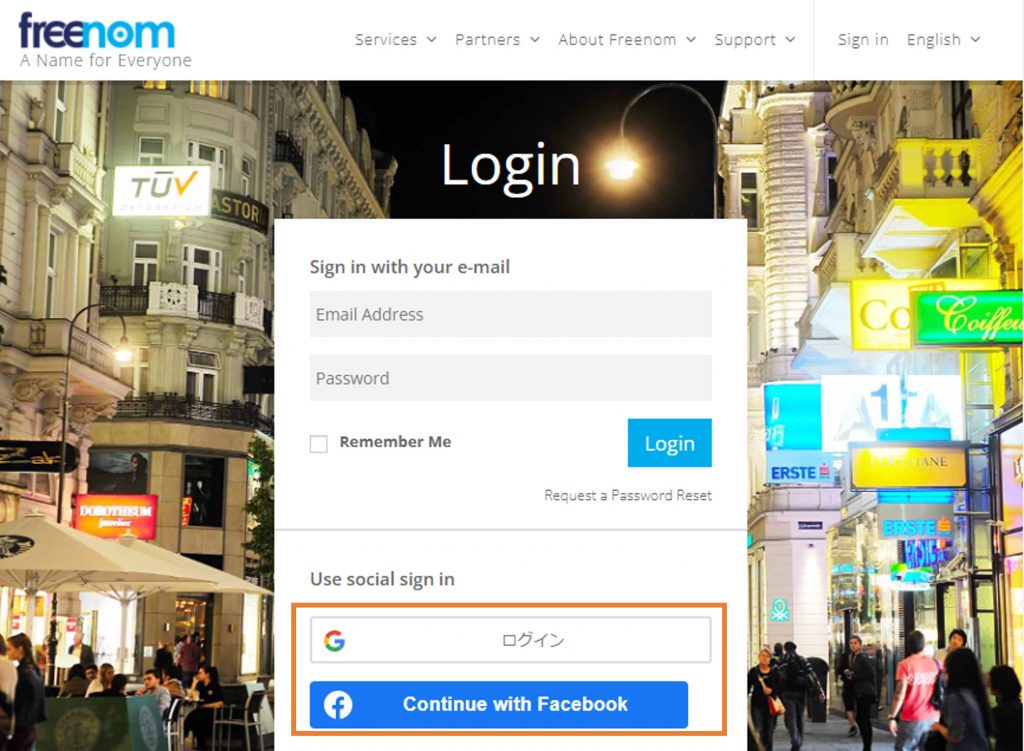
②取得したいドメイン名で検索してドメインが空いているか調べます。空いていればカートに追加して、取得手続きに進めます。
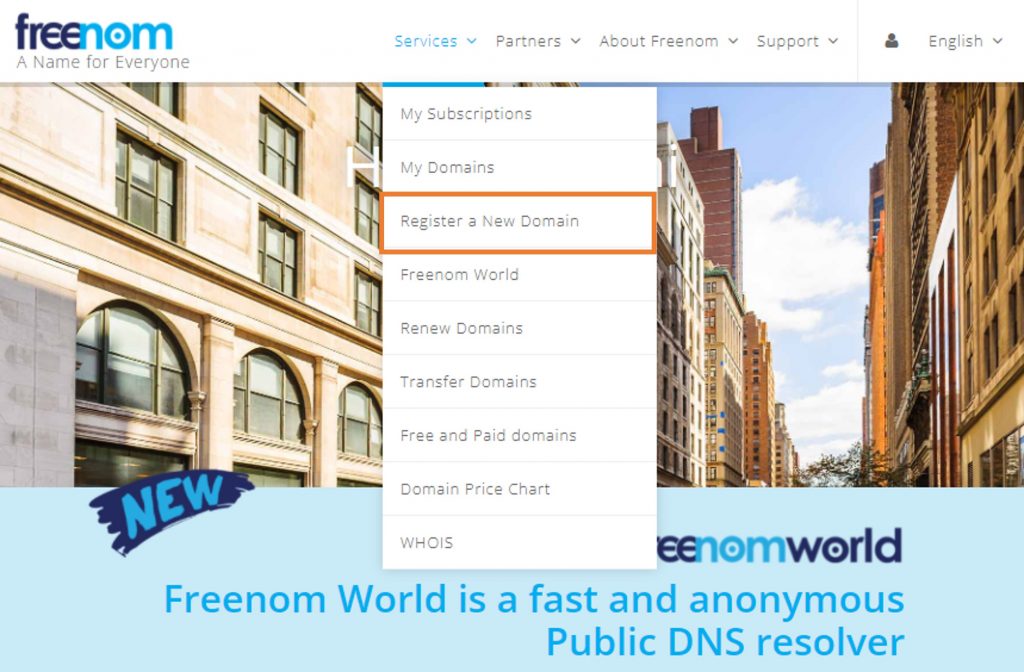
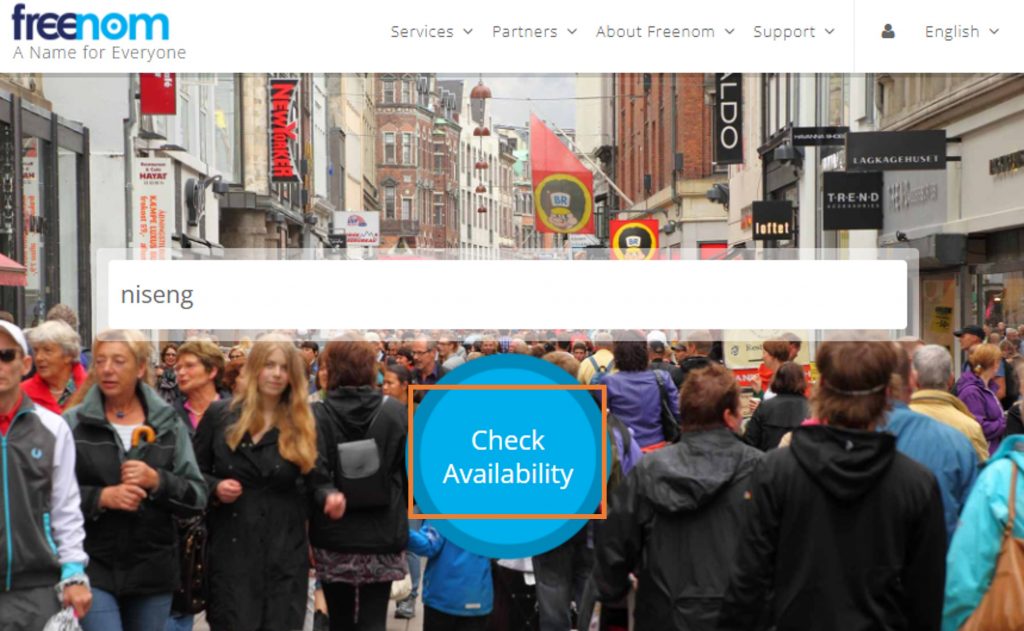
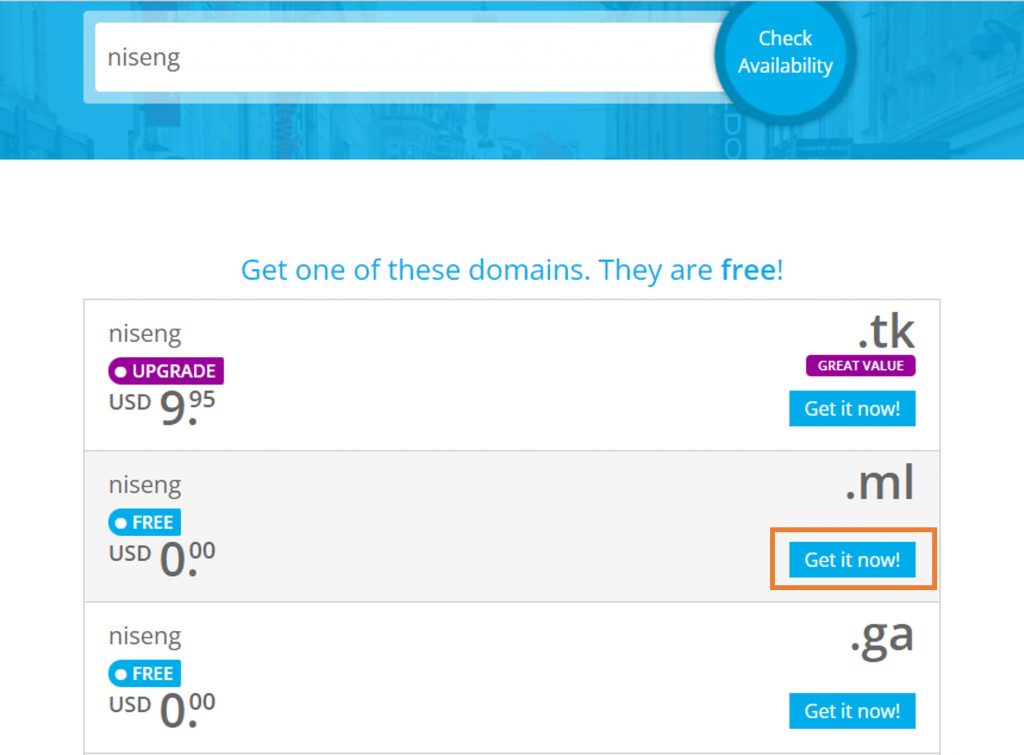
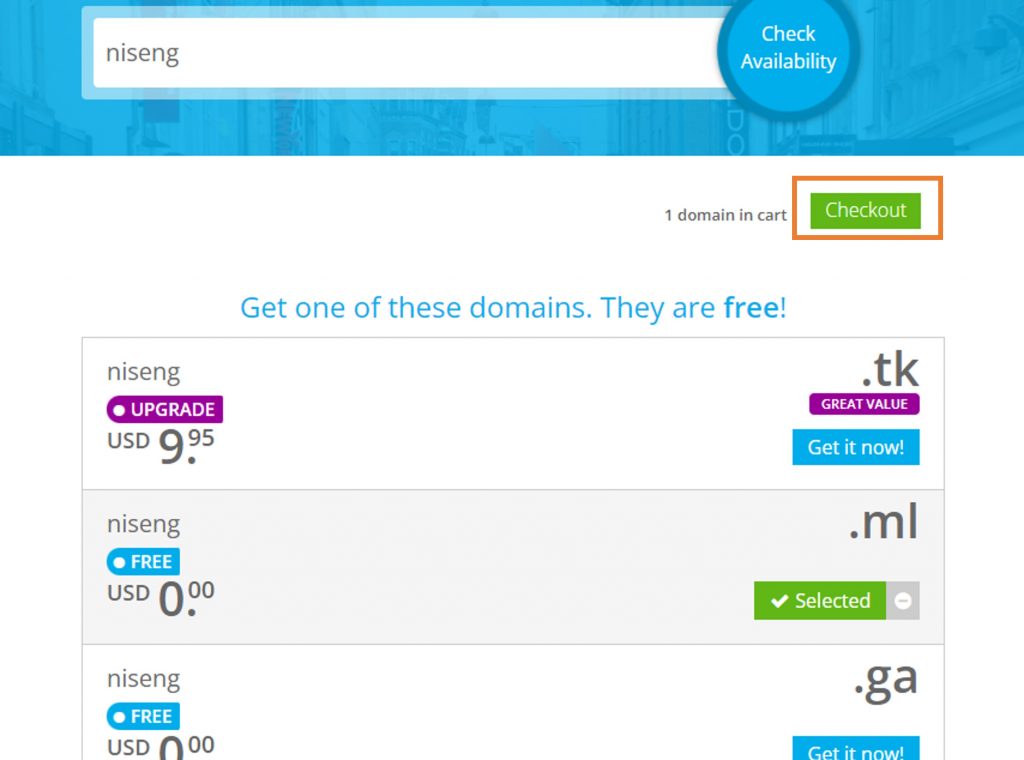
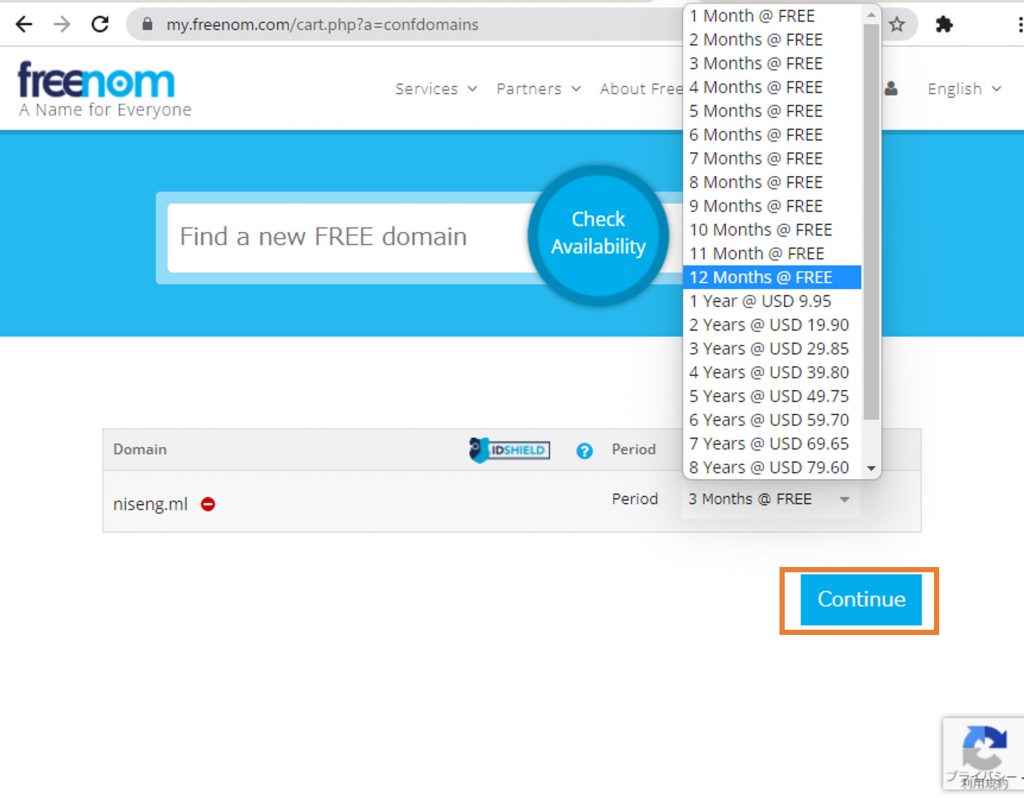
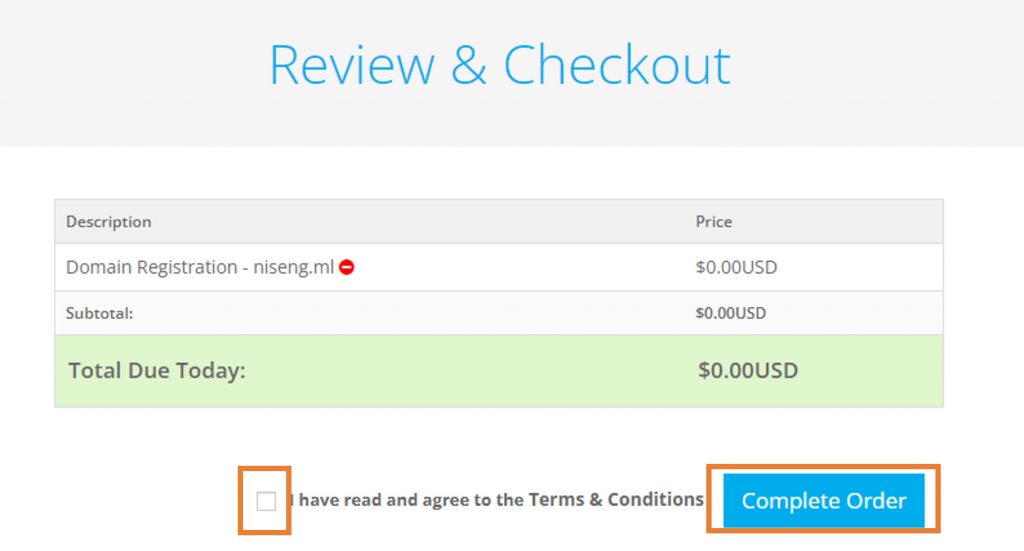
お名前.comでのドメイン取得
国内でも多数のドメイン販売業者があります。大手かつ価格も安いというお名前.comにて本ブログはドメイン取得しました。レンタルサーバーを借りない場合、最低価格に近い選択肢かと思います。ドメインの料金は取得時の取得費と年ごとの更新費がかかり、その金額はドメイン名によって変わります。申込時に2年などを選択してみて、更新時にいくらかかるかも考慮して取得すると良いと思います。
今回はここまでです。お疲れ様でした。